注意,本文对读者有一定选择性,如果你并非是企业桌面维护,则本文可以略过,请点击作者头像查看其他精彩文章~为什么要用网启PE?在桌面运维的日常工作中,无论你使用多么先进完善的域管理、EDR管理还是各种行为管控软件,总是难以避免重装系统和PE的使用,你可能永远无法理解用户是怎么把系统搞崩溃的如果企业内终端众多,且具备一定规模,那么针对各部门各机型封装的镜像自然是越来越多,如果32GU盘放不下,那就用64G,如果64G也放不下,那么可能会选择500G以上的移动硬盘;但移动硬盘启动PE对硬件支持有一定的要求,且新老机型对PE的兼容性也各不相同,甚至出现要准备一老一新两个U盘再加上一个移动硬盘的情况为什么要搞得这么难堪?在之前的文章中,我分享过PXEghost网刻和WDS批量安装系统,但很多时候我们需要的并不是要直接去进行ghost和安装原版系统,或许我们只是进入pe去修改一下密码而已,聪明的你已经猜到了,把PXE启动、WDS部署和PE结合起来,那不就方便了吗~资源准备windows服务器系统,12、16、19都可以,安装DHCP和WDS服务,IT天空的优启通(EasyU) ,解压后只需要里面的win10PE,这个PE是带网络的,自己要用的系统镜像,gho、ISO、wim以及其他的格式都可以,发布为共享目录环境部署我这里安装的是windows2016系统,使用虚拟机演示;1、设置静态IP,更改主机名如果要配置DHCP服务器,则本机必须设置静态IP,设置主机名则是为了在后面的使用中更简便我这里将IP设置为192.168.1.11,主机名设置为 PE2、安装DHCP和WDS服务只需要在我们的服务器管理器中添加角色即可,安装完成后一定要重启3、配置DHCP服务如果是小型网络,可以划分一个作用域,如果是中大型网络,可以按现有网络情况划分多VLAN多播作用域4、测试DHCP服务器如果你使用VM虚拟机,则要新建一个没有DHCP服务的虚拟网络当我把一台win10的电脑放在这个网络时,他成功的获取到了IP地址5、部署WDS服务当前测试环境肯定是独立服务器因为本机部署了DHCP服务器,所以这里两个都要勾选测试环境响应所有客户端,配置完还是要重启服务器,不然WDS可能不工作6、添加网启PE接下来只需要把PE添加进启动映像,如果老电脑新电脑都有,则可以添加多种PE,但一定要支持网络
可以设置引导方式,比如按F12才进入pxe启动,防止客户端开机直接进PE7、测试网启启动一台空的虚拟机选择PE版本,启动时间根据网速和PE大小而不同启动成功8、配置共享只有个PE显然不能装系统,我们还需要把镜像目录共享出去改主机名的好处就是,我们不用再写IP了,直接\PE\share,用管理员登录即可9、PE映射目录PE由于精简过,是不能直接用资源管理器打开共享目录的,需要借用桌面的PE网络管理注意,上图我administrator拼错了,所以会失败因为映射了目录,所以此时的环境跟我们用U盘PE一摸一样了实战光说不练假把式,我这里用公司报废的电脑装个2012演示配置服务器华硕主板设置pxe启动开机,进入网络pe测试下网络,非常OK最后你可能会有疑惑,为啥说这是桌面维护的利器?因为在企业中,通常会自己配置DHCP服务器,而WDS只需要安装到同一台服务器即可,对于客户端来说,通常是感觉不到WDS的存在的,只有客户端手动打开PXE并启动时,才会进入到PE界面所以,在今后的桌面维护中,只要客户端处在内网中,一旦系统崩溃,只需要打开PXE,就可以进入PE维护系统,是不是非常的方便呢~
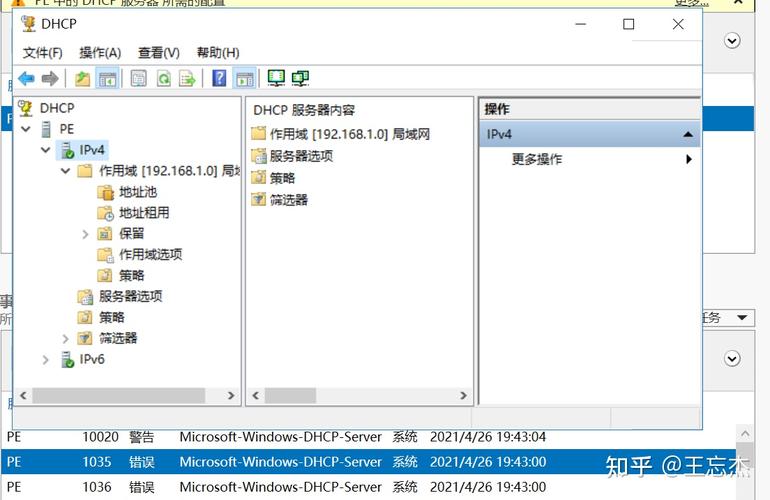








0 评论